Erneutes Verbinden eines Computers mit einer Domäne
Ich habe ein Problem mit einem Windows 7-PC, der Mitglied der Domäne war. Wenn ich versuche, mich mit Domänenanmeldeinformationen bei diesem PC anzumelden, wird eine ähnliche Meldung wie
The trust relationship between this workstation and the primary domain could not be established.
Jetzt muss ich die Mitgliedschaft des PCS in der Domäne wiederherstellen. Da ich mich jedoch nicht anmelden kann, kann ich weder den Computernamen noch die Domänenmitgliedschaft ändern.
- Wie kann ich PC und Domain wieder vertrauen?
- Kann ich die Mitgliedschaft von den Domänencontrollern hinzufügen oder erneuern konsole?
Bearbeiten:
Es gibt keine aktiven lokalen Konten auf dem Computer, mit denen ich mich anmelden könnte.
11 answers
Dieser Trick kommt über meine Active Directory-Studiengruppe. Ich schlage vor, dass jeder einer Benutzergruppe und/oder einer Studiengruppe beitritt. Es ist nicht so, dass wir AD nicht kennen, sondern dass wir neue Funktionen vergessen oder verpassen. Ein Auffrischungskurs macht auch Spaß.
Gelegentlich wird ein Computer von der Domäne "getrennt". Die Symptome können sein, dass sich der Computer bei Verbindung mit dem Netzwerk nicht anmelden kann, dass das Computerkonto abgelaufen ist, das Domänenzertifikat ungültig ist usw. Diese stammen alle aus das gleiche Problem und das ist, dass der sichere Kanal zwischen dem Computer und der Domäne gehackt wird. (das ist ein Fachbegriff. Lächeln )
Der klassische Weg, dieses Problem zu beheben, besteht darin, die Verbindung zur Domäne aufzuheben und wiederzuschließen. Dies ist eine Art Schmerz, weil es ein paar Neustarts erfordert und das Benutzerprofil nicht immer wieder verbunden ist. Mutterschaf. Wenn Sie diesen Computer in Gruppen hatten oder ihm bestimmte Berechtigungen zugewiesen haben, sind diese verschwunden, da Ihr Computer jetzt über eine neue SID verfügt, sodass die ANZEIGE sie nicht sieht als die gleiche Maschine mehr. Sie müssen all diese Dinge aus der hervorragenden Dokumentation, die Sie aufbewahrt haben, neu erstellen. Uh, huh, Ihre ausgezeichnete Dokumentation. Doppel-Ewe.
Anstatt dies zu tun, können wir einfach den sicheren Kanal zurücksetzen. Es gibt ein paar Möglichkeiten, dies zu tun:
- Klicken Sie in AD mit der rechten Maustaste auf den Computer und wählen Sie Konto zurücksetzen.
Dann erneut beitreten, ohne den Computer mit der Domäne zu verbinden.
Neustart erforderlich. - In einer erhöhten Eingabeaufforderung Typ:
dsmod computer "ComputerDN" -reset
Dann erneut beitreten, ohne den Computer mit der Domäne zu verbinden.
Neustart erforderlich.
- Geben Sie in einer erhöhten Eingabeaufforderung Folgendes ein:
netdom reset MachineName /domain:DomainName /usero:UserName /passwordo:Password
Das Konto, dessen Anmeldeinformationen Sie angegeben haben, muss Mitglied der Gruppe Lokale Administratoren sein.
Nicht wieder. Kein Neustart. - Geben Sie in einer Elevate-Eingabeaufforderung Folgendes ein:
nltest.exe /Server:ServerName /SC_Reset:DomainDomainController
Nicht wieder. Kein Neustart.
Warning: date(): Invalid date.timezone value 'Europe/Kyiv', we selected the timezone 'UTC' for now. in /var/www/agent_stack/data/www/techietown.info/template/agent.layouts/content.php on line 61
2017-03-16 17:11:54
Ab Server 2008 R2 ist die Aufgabe sehr einfach. Wir können jetzt das Cmdlet Test-ComputerSecureChannel verwenden.
Test-ComputerSecureChannel -Credential (Get-Credential) -Verbose
Fügen Sie den Parameter -Repair hinzu, um die eigentliche Reparatur durchzuführen; Verwenden Sie Anmeldeinformationen für ein Konto, das berechtigt ist, Computern beizutreten Domain.
Referenz:
Http://windowsitpro.com/blog/quick-fix-computers-no-longer-domain-joined
-- BEARBEITEN--
Wenn Sie hierfür keine lokalen Administratorkonten verwenden können, können Sie eines mit dem bekannten erstellen (oder das deaktivierte integrierte Administratorkonto aktivieren). Tasten hacken.
Um ein vergessenes Administratorkennwort zurückzusetzen, gehen Sie folgendermaßen vor: ^
- Booten Sie von Windows PE oder Windows RE und rufen Sie die Eingabeaufforderung auf.
- Suchen Sie den Laufwerksbuchstaben der Partition, auf der Windows installiert ist. In Vista und Windows XP ist es normalerweise C:, in Windows 7 ist es D: in den meisten Fällen, da die erste Partition eine Startreparatur enthält. Um den Laufwerksbuchstaben zu finden, geben Sie C: (bzw. D:) ein und suchen Sie nach den Fenstern Ordner. Beachten Sie, dass Windows PE (RE) normalerweise auf X:. Für die Zwecke dieser demonstration, gehen wir davon aus, dass Windows auf Laufwerk C installiert ist:
- Geben Sie den folgenden Befehl ein:
copy C:\Windows\System32\sethc.exe C:\Dadurch wird eine Kopie von sethc erstellt.exe, um später wiederherzustellen. - Geben Sie diesen Befehl ein, um sethc zu ersetzen.exe-Datei mit cmd.exe:
copy /y C:\Windows\System32\cmd.exe C:\Windows\System32\sethc.exeStarten Sie Ihren Computer neu und führen Sie die Windows-Instanz aus, für die Sie kein Administratorkennwort haben. - Nachdem Sie den Anmeldebildschirm sehen, drücken Sie die Umschalttaste. Times.
- Sie sollten eine Eingabeaufforderung sehen, in der Sie den folgenden Befehl zum Zurücksetzen des Windows-Kennworts eingeben können:
net user [username] [password]Wenn Sie Ihren Benutzernamen nicht kennen, geben Sie einfachnet userein, um die verfügbaren Benutzernamen aufzulisten. - Sie können sich jetzt mit dem neuen Passwort anmelden.
Wenn Sie das standardmäßig deaktivierte integrierte Administratorkonto aktivieren möchten, anstatt das Kennwort für ein vorhandenes Konto zurückzusetzen, lautet der Befehl:
-
net user administrator /active:yes.
Wenn Sie möchten um ein neues Konto zu erstellen und es der Gruppe Lokale Administratoren hinzuzufügen, lautet die Befehlssequenz :
net user /add [username] [password]net localgroup administrators [username] /add
Warning: date(): Invalid date.timezone value 'Europe/Kyiv', we selected the timezone 'UTC' for now. in /var/www/agent_stack/data/www/techietown.info/template/agent.layouts/content.php on line 61
2017-05-06 22:35:21
Hören Sie auf, von der Clientseite aus mit diesem Problem zu kämpfen. Wenn Sie sich nicht bei der Domäne anmelden können, müssen Sie sich entweder mit einem aktivierten lokalen Konto anmelden oder eine Boot-CD verwenden, um eine zu aktivieren.
Versuchen Sie, den Computer von Active Directory-Benutzern und-Computern zu entfernen. Es sollte sich in den Verwaltungstools auf Ihrem Server befinden. Öffnen Sie die OU (Organisationseinheit), die den Computer enthält. Suchen Sie den Computer, klicken Sie mit der rechten Maustaste darauf und klicken Sie auf Löschen.
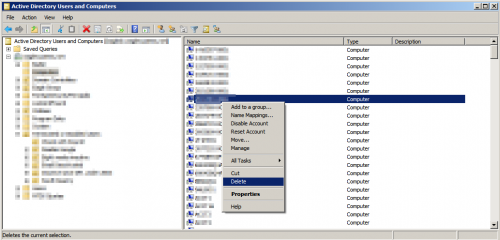
, Es könnte nicht Schaden, seien Sie geduldig und lassen Sie die Replikation einfach ihr Ding machen, je nachdem, wie viele DCs Sie haben. Wenn Ihre Domain ziemlich einfach ist (keine Sites und nur zwei DCs), können Sie repadmin /replicate, um die Replikation zu erzwingen. Lesen Sie vorher.
Fügen Sie nun den PC mit AD UC erneut hinzu und warten Sie entweder auf die Replikation oder erzwingen Sie sie.
Wenn es immer noch jammert Sie, geben netdom /remove einen Versuch (Manpage hier) und sehen, ob das wird es aus Ihrer Domain. Wenn Sie Probleme damit haben, werfen Sie einen Blick auf diese Frage. Es ist ein anderes Szenario, aber im Wesentlichen das gleiche Konzept: Der Versuch, einen Computer aus einer Domäne zu entfernen, wenn er den DC nicht kontaktieren kann.
Warning: date(): Invalid date.timezone value 'Europe/Kyiv', we selected the timezone 'UTC' for now. in /var/www/agent_stack/data/www/techietown.info/template/agent.layouts/content.php on line 61
2017-04-13 12:14:41
Möglicherweise müssen Sie sich mit Anmeldeinformationen anmelden, die lokal auf diesem Computer sind. Als das Betriebssystem zum ersten Mal installiert wurde, ist ein lokales Konto eingerichtet.
Melden Sie sich mit diesem Konto unter Verwendung des Computernamens als Domäne an (z. MYCOMP\JSmith). Normalerweise ist das Administratorkonto des lokalen Computers vorhanden, aber standardmäßig deaktiviert.
Sobald Sie als lokaler Benutzer angemeldet sind, sollten Sie die Domäne verlassen und wieder aufnehmen können.
Warning: date(): Invalid date.timezone value 'Europe/Kyiv', we selected the timezone 'UTC' for now. in /var/www/agent_stack/data/www/techietown.info/template/agent.layouts/content.php on line 61
2013-02-21 13:57:34
Es ist nur möglich, den PC hinzuzufügen, wenn Sie über die Administratorrechte am PC und das Recht zum Ändern des DC verfügen.
Daher ist es notwendig, das Administratorkennwort am PC zurückzusetzen. Eine Möglichkeit, diese Aufgabe auszuführen, ist die Verwendung der Installations-DVD und der Reparaturkonsole. Dadurch können Sie die volle Kontrolle wiedererlangen.
Warning: date(): Invalid date.timezone value 'Europe/Kyiv', we selected the timezone 'UTC' for now. in /var/www/agent_stack/data/www/techietown.info/template/agent.layouts/content.php on line 61
2013-02-22 09:13:21
Die einzige Lösung, wenn Sie ein PC / Server-Vertrauensproblem haben (nach dem Zurücksetzen auf DC neu erstellen usw.) um es ohne Wiederherstellung zu lösen!
Deaktivieren Sie alle NICS, damit die Vertrauensbeziehung mit dem Anmelde-DC nicht überprüft werden kann. Melden Sie sich dann mit einem zuvor angemeldeten Domänenkonto auf Administratorebene an (muss sich in lokalen PC-Administratorgruppen befinden), das zuvor angemeldet war, dh um die zwischengespeicherten Anmeldeinformationen zu nutzen. Mein Problem war, dass ich eine W7-VM von prod in ein Testlabor verschoben und ein das Vertrauen scheint gebrochen zu sein, jedoch nicht, dass ich mich nicht mit lokalen Administrator - / Benutzerkonten oder sogar mit den zwischengespeicherten Anmeldeinformationen für "alte Domänen" anmelden konnte.
Deaktivieren Sie die NICs und die zwischengespeicherten Anmeldeinformationen, dann können Sie mit netdom join zur Domäne zurückkehren.
Wenn Ihnen die Versuche mit zwischengespeicherten Anmeldeinformationen ausgehen (abhängig von lokalen Betriebssystemrichtlinien / GPO - bis zu 50), führen Sie eine Systemwiederherstellung zu früheren Tagen durch, dies funktioniert auch.
Warning: date(): Invalid date.timezone value 'Europe/Kyiv', we selected the timezone 'UTC' for now. in /var/www/agent_stack/data/www/techietown.info/template/agent.layouts/content.php on line 61
2015-02-21 01:55:09
Versuchen Sie zunächst, sich mit Administrator (Computername\Administrator) anzumelden, und schließen Sie dann die Domäne an die Arbeitsgruppe an und starten Sie sie neu.Jetzt ist Ihr PC in WorkGrup als lokales Konto. Versuchen Sie nun erneut, der Domain beizutreten.(Rechtsklick auf Arbeitsplatz - >Eigenschaft - >Ändern - >Doamin - >Ex Fu-com.com -> Dann wird es als administrator passwort für Server dann geben Sie benutzernamen als administrator und dann passwort. starten Sie dann Ihren Computer neu. Jetzt ist Ihr Computer in der Domäne versuchen Sie, sich mit Ihrer Benutzer-ID und Ihrem Passwort anzumelden.
Warning: date(): Invalid date.timezone value 'Europe/Kyiv', we selected the timezone 'UTC' for now. in /var/www/agent_stack/data/www/techietown.info/template/agent.layouts/content.php on line 61
2015-01-18 13:19:55
Trennen Sie das Netzwerkkabel und melden Sie sich bei der betroffenen Workstation an (zwischengespeicherte Anmeldeinformationen ermöglichen dies.) Schließen Sie danach das Netzwerkkabel wieder an.
Laden Sie das RSAT-Paket (Remote Server Administration Tools) von Microsoft hier herunter: http://www.microsoft.com/en-us/download/details.aspx?id=7887 (Wählen Sie die richtige 32-Bit-oder 64-Bit-Version entsprechend dem Betriebssystem der Workstation aus, nicht die des Servers.)
Installieren Sie die Downloadpaket. Wir hatten Probleme damit, bis wir den Clean Boot-Modus verwendet haben, sodass Sie die Workstation möglicherweise nach der Konfiguration für Clean Boot neu starten müssen, was nach diesem Vorgang rückgängig gemacht werden kann.
Durch die Installation von RSAT wird es nicht automatisch für die Verwendung verfügbar. Gehen Sie zu Systemsteuerung - > Programme - > Windows-Funktionen hinzufügen/entfernen und suchen Sie nach Remoteserver-Administratortools. Erweitern Sie dies und Drilldown zu AD / AS / Command line und aktivieren Sie das.
Öffnen Sie ein Befehlsfenster, geben Sie als Administrator diesen Befehl ein:
NETDOM.EXE resetpwd /s:(server) /ud:(Benutzername) /pd:*
Wobei (server) der Netbios-Name des Domänenservers und (Benutzername) das Anmeldekonto der betroffenen Workstation im Format DOMAIN\Username
Das war ' s. Danach normalisierte sich auf der Workstation alles wieder.
Warning: date(): Invalid date.timezone value 'Europe/Kyiv', we selected the timezone 'UTC' for now. in /var/www/agent_stack/data/www/techietown.info/template/agent.layouts/content.php on line 61
2015-07-24 20:22:26
Was bei mir funktioniert hat, ist:
- Computer Teil der Dummy-Arbeitsgruppe gemacht (ohne Neustart)
- machte es wieder Teil der Domäne
Warning: date(): Invalid date.timezone value 'Europe/Kyiv', we selected the timezone 'UTC' for now. in /var/www/agent_stack/data/www/techietown.info/template/agent.layouts/content.php on line 61
2020-04-29 09:34:36
Ich habe dies geschehen lassen und was für mich funktioniert hat, ist, mich im Admin-Konto anzumelden und erneut zur Arbeitsgruppe hinzuzufügen und danach erneut zur Domäne hinzuzufügen.
Warning: date(): Invalid date.timezone value 'Europe/Kyiv', we selected the timezone 'UTC' for now. in /var/www/agent_stack/data/www/techietown.info/template/agent.layouts/content.php on line 61
2014-11-28 23:19:18
Wenn Sie Antivirensoftware installiert haben, gehen Sie wie folgt vor...
Start ==> ausführen ==> ncpa.cpl ==> Drücken Sie Alt + N Taste ==> Erweiterte Einstellungen = = > Tab Providerreihenfolge ==> Drücken Sie den Botton nach oben, um Microsoft Windows Network nach oben zu bringen.
Tun Sie dies auf dem Client und Domänencontroller (DC).
Warning: date(): Invalid date.timezone value 'Europe/Kyiv', we selected the timezone 'UTC' for now. in /var/www/agent_stack/data/www/techietown.info/template/agent.layouts/content.php on line 61
2015-08-19 07:59:17
